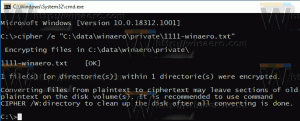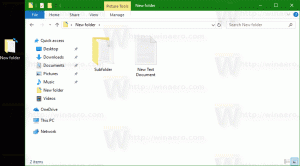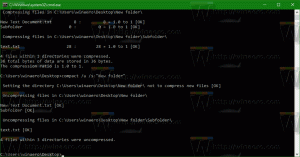Remediere: Windows 10 instalează automat aplicații precum Candy Crush Soda Saga
Mulți utilizatori au observat asta Windows 10 descarcă și instalează automat unele jocuri și aplicații. Fără ca utilizatorul să deschidă măcar Magazinul sau să-i ceară permisiunea, sistemul de operare instalează unele aplicații precum Candy Crush Soda Saga, Minecraft: Windows 10 edition, Flipboard, Twitter și alte câteva aplicații. Acesta este cu siguranță un comportament nedorit pentru majoritatea utilizatorilor, deoarece nu au solicitat niciodată aceste aplicații. Iată cum să împiedicați instalarea acestor aplicații.
Actualizare: trucul descris în acest articol nu funcționează în Windows 10 Anniversary Update versiunea 1607. mulțumită Modificări ale politicii de grup. Pentru Windows 10 Anniversary Update, consultați această soluție:
Opriți Windows 10 Anniversary Update să instaleze Candy Crush și alte aplicații nedorite
Cea mai recentă versiune a Windows 10 1511 include o nouă caracteristică care instalează automat aplicații din Magazinul Windows, deoarece dorește să promoveze unele dintre ele. Aceste aplicații sunt instalate pentru utilizatorul conectat în prezent. Când sunteți conectat la internet, Windows 10 va descărca și instala automat o serie de aplicații din Magazin. Tilele pentru aceste aplicații Metro sau aplicații universale apar brusc în meniul Start Windows 10 cu o bară de progres care indică faptul că sunt descărcate. După ce termină instalarea, apar în secțiunea Instalat recent din meniul Start:
Există unele aplicații pe care Microsoft le instalează automat folosind un script pentru a le promova anumitor utilizatori. Acestea nu sunt aplicații furnizate incluse ca parte a imaginii de configurare Windows sau aplicații preinstalate, dar sunt descărcate folosind conexiunea la internet a utilizatorului.
Pe lângă Candy Crush Soda Saga, Twitter, Flipboard și Minecraft, utilizatorii raportează că și alte aplicații continuă să fie instalate automat, cum ar fi Photoshop Express, iHeartRadio și multe altele.
Microsoft merge din nou prea departe cu împingerea aplicațiilor și afectează experiența utilizatorului.
Din fericire, există o modalitate de a preveni această nebunie. Urmați aceste instrucțiuni pentru opriți Windows 10 să descarce și să instaleze automat aplicații precum Candy Crush Soda Saga.
- Instalați toate actualizările cumulative și alte actualizări disponibile pentru Windows 10, astfel încât să aveți cel puțin actualizarea TH2. Cea mai recentă lansare la momentul scrierii acestui articol este Windows 10 build 10586.71. Este necesar să aveți instalat TH2 pentru ca valorile Registrului să funcționeze.
- Acum deschis Editorul Registrului.
- Accesați următoarea cheie de registry:
HKEY_LOCAL_MACHINE\SOFTWARE\Policies\Microsoft\Windows\CloudContent
Bacsis: Cum să săriți la cheia de registry dorită cu un singur clic.
Dacă nu aveți o astfel de cheie de registry, trebuie să o creați. - Creați o nouă valoare DWORD pe 32 de biți numită Dezactivați WindowsConsumerFeatures și setați datele valorii sale la 1. Chiar dacă rulați Windows pe 64 de biți, mai trebuie să creați o valoare DWORD pe 32 de biți.
- Reporniți Windows 10.
Acum vă puteți lua rămas bun de la Candy Crush Soda Saga și de la toate celelalte aplicații nedorite pe care nu ați vrut niciodată să le încercați.